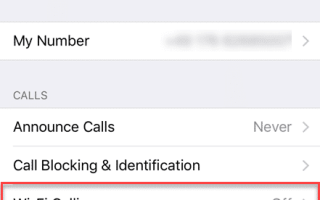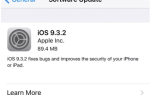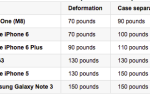На самом деле, есть место, где вы можете быть в отличном интернет-покрытии, но с ужасной сотовой связью. Я знаю, это трудно понять, но это правда. Поэтому в следующий раз, когда вы будете пытаться получить приличный сотовый сигнал — но у вас высокоскоростной интернет — вы можете включить Wi-Fi на своем iPhone.
Если вы живете в большом городе, вы, вероятно, не будете использовать Wi-Fi для звонков. Мобильное покрытие в этих местах обычно довольно хорошее. Но чем дальше вы отправляетесь в сельскую местность, тем больше вы будете рады этой возможности.
Прежде чем продолжить…
Есть две вещи, которые вы должны иметь в виду.
- Ваш iPhone должен быть 5C модели или новее.
- Ваш оператор мобильной связи должен поддерживать Wi-Fi. Apple ведет список из тех, которые делают. Если у вас нет, позвоните им и пожаловайтесь на это.
Как включить Wi-Fi на вашем iPhone
Давайте начнем с того, где эта функция находится на вашем телефоне.
Перейдите в настройки, а затем в раздел «Телефон». В меню «Звонки» вы увидите опцию «Звонки по Wi-Fi».
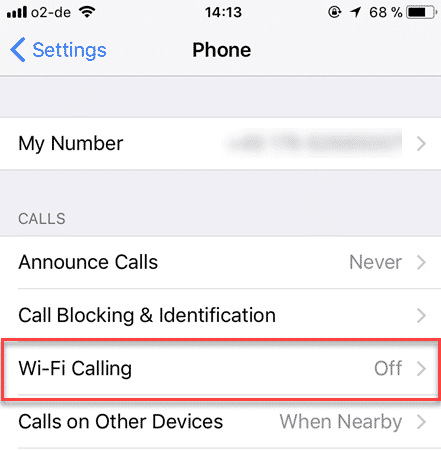
Нажмите на него, а затем переключайте опцию «Wi-Fi Calling On This iPhone», пока он не станет зеленым. Затем вы увидите следующее уведомление.
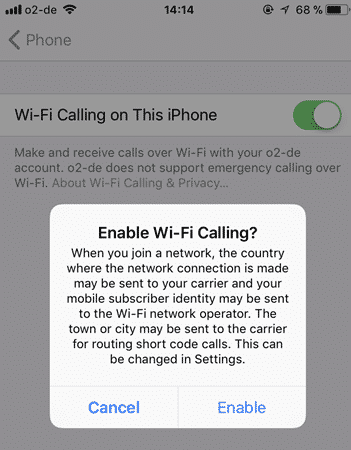
Нет, важная персона. Просто нажмите «Включить».
Теперь это где вещи немного различаются в зависимости от вашего географического положения. Некоторые страны и их операторы мобильной связи поддерживают вызовы экстренных служб через Wi-Fi, а некоторые — нет.
Находясь в Германии, я не имею такой поддержки. Но если ваша страна поддерживает экстренные вызовы, вы увидите это.
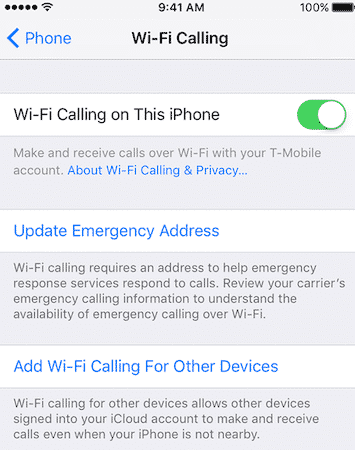
Он попросит вас обновить адрес службы экстренной помощи, поэтому, если вы звоните в пожарную, полицию или службу скорой помощи, они смогут вас найти.
Независимо от того, поддерживают ли ваша страна и операторы мобильной связи экстренные вызовы по вызовам WLAN, вы увидите, что ваш оператор мобильной связи изменится в верхнем левом углу. Название вашей мобильной компании изменится на просто «WLAN».
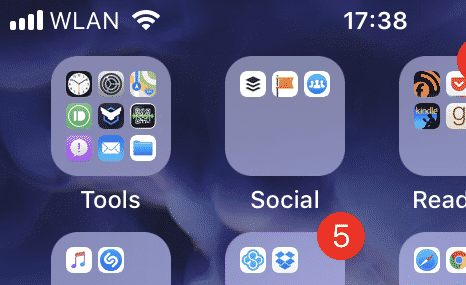
Теперь, если вы посмотрите на скриншот, который говорит вам обновить ваш экстренный адрес, вы также увидите опцию под названием «Добавить вызов по Wi-Fi для других устройств». Это может быть для другого устройства iOS, такого как iPad или другой iPhone. Или для компьютера MacOS.
Но в iOS 11 эта функция была перенесена с этого экрана, и теперь ее можно найти под опцией включения вызовов Wi-Fi.
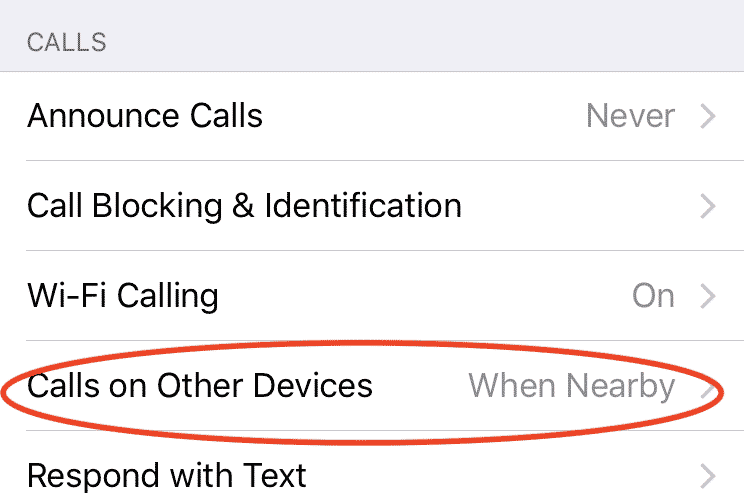
Когда вы войдете в FaceTime и iCloud с тем же Apple ID на этих других устройствах, они появятся в списке. Во всех случаях вам нужно зайти в настройки приложения FaceTime и выбрать Звонки с айфонов -> Обновление до Wifi Calling.
Затем включите те из них, которые вы хотите использовать для вызова WLAN.
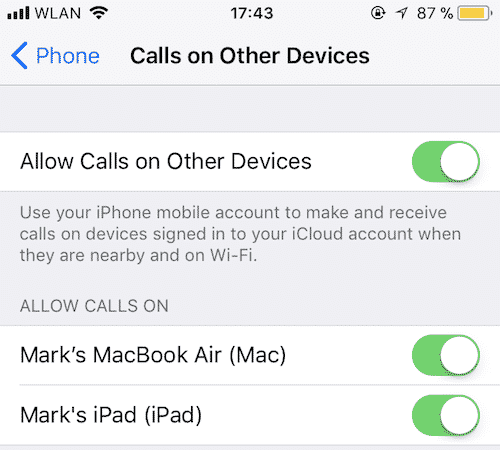
Звонок через WiFi
Это в значительной степени «установи и забудь». Когда у вас есть мобильное покрытие, ваш телефон будет использовать это. Затем, когда ваш мобильный охват упал, он переключит вас на вариант WiFi. Это приведет к тому, что вы даже не заметите, используете ли вы свой мобильный оператор или ваш WiFi.
С вашим Mac, iPad или Apple Watch все немного по-другому. Вы бы использовали FaceTime для звонков. Просто откройте FaceTime, переключитесь на аудио, введите свой номер телефона, и он подключится. Обратите внимание, что FaceTime доступен не для каждой страны.
Заключение
Если по какой-либо причине вы хотите отключить все это, это тоже легко. Просто вернитесь в настройки и отключите настройки Wi-Fi.
Вы использовали Wi-Fi звонки раньше? Если да, каково было качество звука? Вы заметили большую разницу?